10 年の Windows 10 または Windows 11 向けの 2023 の最高の無料 HD ビデオ変換プログラムについて学びましょう。
インターネットからビデオをダウンロードして、その形式またはファイル形式がサポートされていないことがわかった場合があることを認めましょう。 当時、私たちはより良いメディアプレーヤーアプリを探しています。 のような強力なメディアプレーヤーアプリが VLC و その他のkmplayer すべてのビデオファイルを再生できますが、ビデオコンバータソフトウェアを使用することをお勧めします。
ビデオ変換ソフトウェアは、さまざまな形式や形式でビデオを保存するために不可欠なツールです。 ビデオコンバーターは、ビデオファイルを他の形式や形式に変更し、必要なデバイスでビデオを再生できるようにします。 オンラインで利用できるビデオ変換ソフトウェアはたくさんありますが、この記事では、そのうちのいくつかをリストします。
Windows10用のトップ10無料HDビデオコンバータソフトウェアのリスト
あなたが探しているなら Windows 10 PC 向けの最高の動画変換ソフトウェア 次に、正しい記事を読んでいます。 この記事では、それらのいくつかを共有します Windows 10 および 11 向けの最高の動画変換アプリとソフトウェア.
1. AVC(Any Video Converter)
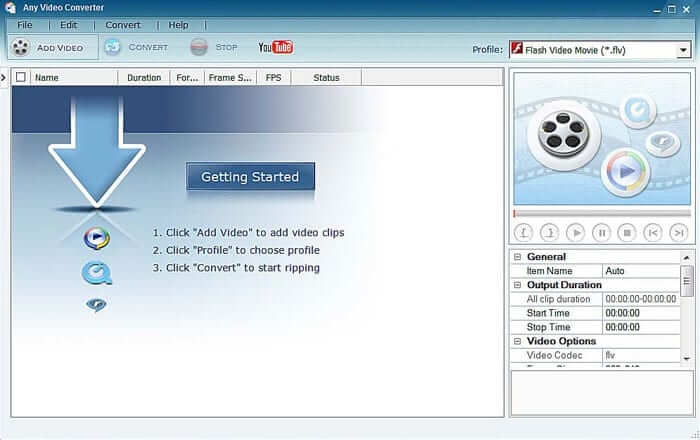
特に、このプログラムの主な利点のXNUMXつは、ほとんどすべての形式と最も人気のある形式で動作できることです。そのため、それぞれの場合に目的の形式と形式を見つける必要があります。 作品 AVC(Any Video Converter) 作業中のビデオをインポートし、ボタンをクリックするだけでお好みの形式に変換するだけで、とても簡単です。 また、さまざまなフォーマットとフォーマットは、利用可能なタイプによって分類されており、それだけでなく、このコンバーターでさえ魅力的なユーザーインターフェイスを備えています。
2. Freemakeビデオコンバータ
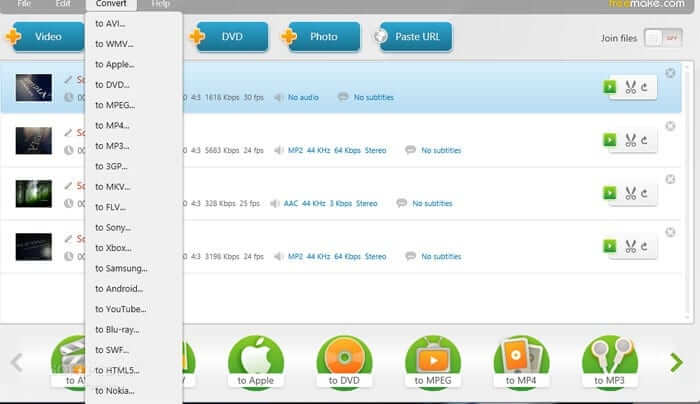
多分 Freemakeビデオコンバータ それはあなたがいつでも使うことができるリストの中で最高のビデオ変換ソフトウェアです。 これはビデオ変換ツールですが、変換するだけではありません。 を使用して Freemakeビデオコンバータ DVDの作成、写真のスライドショーの作成、ストリーミングサイトからのビデオのプルなどを行うことができます。 ビデオ変換の利点について話すと、 Freemake 500以上のビデオファイル形式をサポートします。 ただし、ビデオ変換速度は、記事に記載されている他のすべてのソフトウェアと比較して比較的遅いです。
3. 無料のHDビデオコンバーター工場
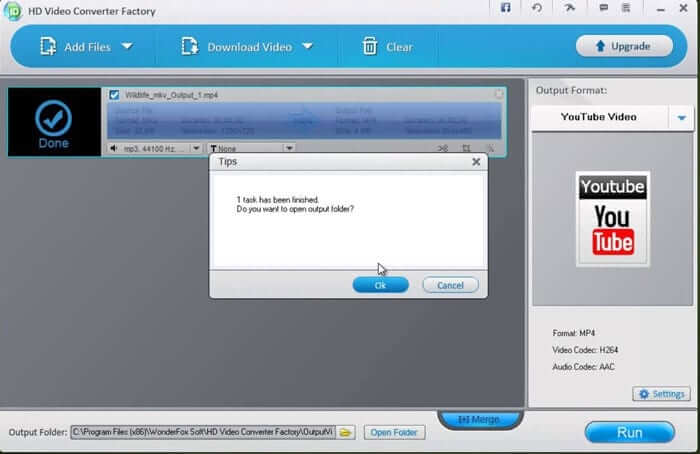
これは、200以上の異なるフォーマットとフォーマットをサポートする、リストで最高のHDビデオコンバータソフトウェアです。 良い点は、さまざまなデバイス用のビデオプリセットがあることです。 これは、デバイスを選択するだけで、コンバーターがビデオを互換性のある形式と形式に変換することを意味します。
4. ハンドブレーキ
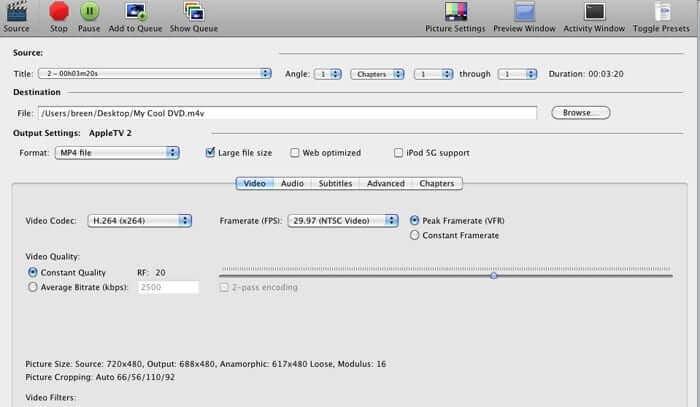
準備する ハンドブレーキ これは、Windows、Mac、Linuxなどの多くのオペレーティングシステムで利用できるビデオコンバータアプリケーションです。 それはビデオをほとんどすべての主要なビデオフォーマットと次のようなフォーマットに変換することができます MPEG و MP4 و MKV و MOV などなど。 これは、サードパーティのライブラリを使用してビデオを変換するオープンソースコーデックです。 HandBrakeはハードウェアアクセラレーションもサポートしているため、ビデオ変換速度が非常に速くなります。 また、多数のビデオを同時に変換することもサポートしています(バッチ)。
5. フォーマットファクトリー
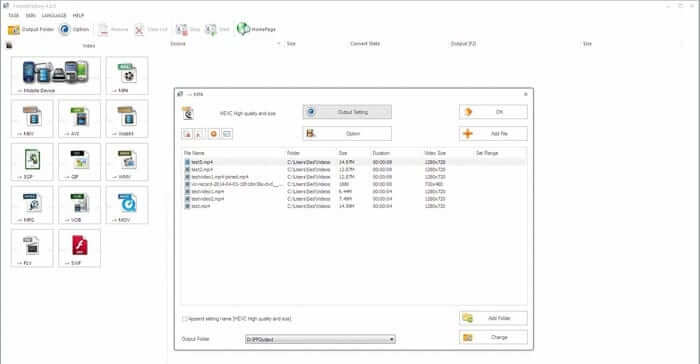
あなたがあなたのウィンドウズ10のための最高の小さいサイズのビデオコンバーターソフトウェアを探しているなら、あなたはそれを試してみる必要があります フォーマットファクトリー。 残念ながら、このプログラムはすべてのビデオおよびオーディオファイル形式と形式をサポートしているわけではありませんが、最も重要なものをカバーしています。 変換速度に関しては、記事に記載されている他のすべてのプログラムと比較して非常に高速です。
6. AVSメディアコンバータ
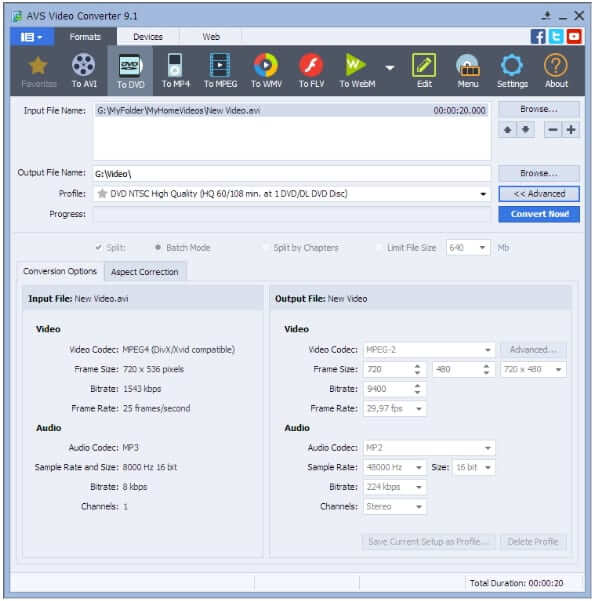
この無料のビデオコンバータソフトウェアは現在、Windowsでのみ利用可能です。 主にフォーマットをサポートします AVI و WMV و 3GP و VOB و H.264 و M2TS و AVCHD و ブルーレイ و TOD و RM و FLV و MKV و DVR-MS و XVID و MPEG و MOD و MTS و QT و DVD。 プログラミングには、変換後のビデオ出力が含まれており、次のデバイスと互換性があります ブラックベリー أو Sony أو Apple Android、ゲーム機など。
7. FFmpegの
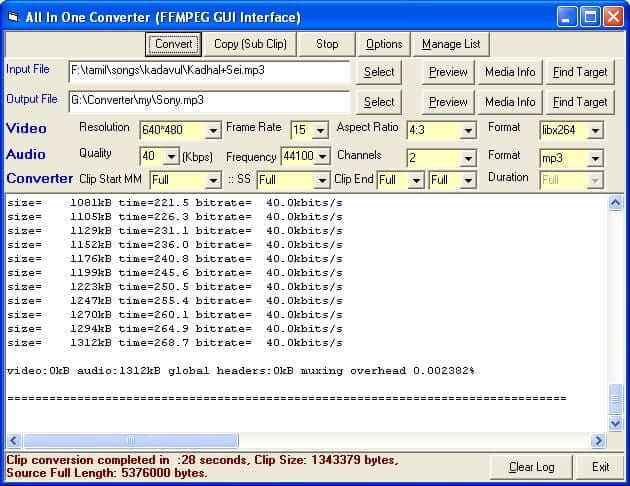
以前のプログラムと同様に、Windows用のビデオコンバーターは、多くのビデオ形式および次のような次のデバイスの形式への変換をサポートおよびサポートします。 AVI ، MP4 ، iPodの ، PSP 3GP (携帯電話) 、 iPhone ، WMV ، ASF ، MOV ، クイックタイム ، MPEG ، MPG2 、 NS。 テレビ、ウェブサイト、携帯電話、およびにビデオを転送することができます iPodの 、و iPhone 、و PSP 、およびプレーヤー MP4 、および改善されたプログラミングを使用してより多く。 また、映画から美しい音楽を抽出することもできます。
8。VLC
私達はことを知っています VLC Media Playerの リストにあるのはこれだけですが、ビデオの変換に使用できます。 メディアプレーヤーです VLC Windows用にこれまでに作成された最高のメディアプレーヤーアプリのXNUMXつ。 それはすべてのビデオフォーマットとフォーマットをサポートするだけでなく、それらを変換することもできます。 まあ、それはあなたに高度なビデオ変換オプションを提供しませんが、それでもその仕事を成し遂げます。 VLC Media Player Video Converterの唯一の欠点は、非常に遅いことです。 についての詳細なガイドを共有しました VLCでビデオを変換する方法 だから私たちの記事をチェックしてください VLC MediaPlayerでビデオファイルを変換する .
9. Avidemux

準備する Avidemux これは、Windows 10で使用できる最速のビデオ変換アプリです。ビデオコンバーターは、高速で無料のオープンソースです。 また、あなたはツールを使用します 再多重化 ビデオを変換するために再エンコードする代わりに。 これは、品質の低下がないことを意味します。 経由でAvidemuxを使用することもできます コマンド・プロンプト Windowsも。 ビデオの変換とは別に、Avidemuxはビデオのカット、フィルタリング、エンコードもできます。 ただし、Avidemuxの唯一の欠点は、すべてのビデオ形式と形式をサポートしているわけではないことです。
10. 無料のオンラインビデオコンバーター
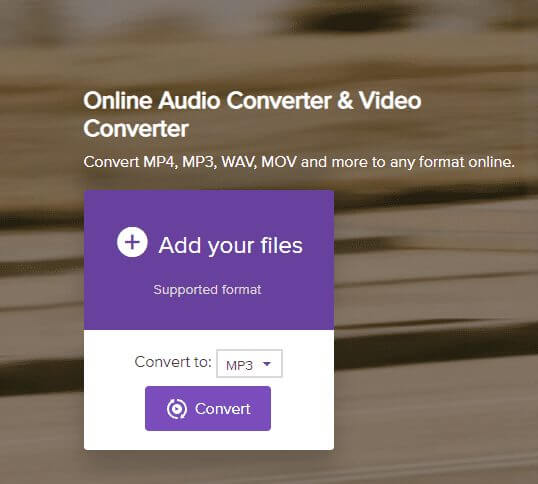
現在、ElectronicRealityでは何百もの無料のオンラインビデオコンバーターを利用できます。 それらのほとんどは無料で使用でき、ビデオを変換できました。 ただし、インターネットベースのビデオコンバーターの問題は、多くのインターネット速度と帯域幅を必要とすることです。 あなたはそれを変換するためにサイトにビデオをアップロードする必要があります。 そのため、ユーザーが対処する必要のあるものの中にアップロードとダウンロードがあります。
この記事がお役に立てば幸いです。 Windows 10、10用のトップ11の無料HDビデオコンバーターソフトウェア 2023年。
コメントであなたの意見や経験を私たちと共有してください。




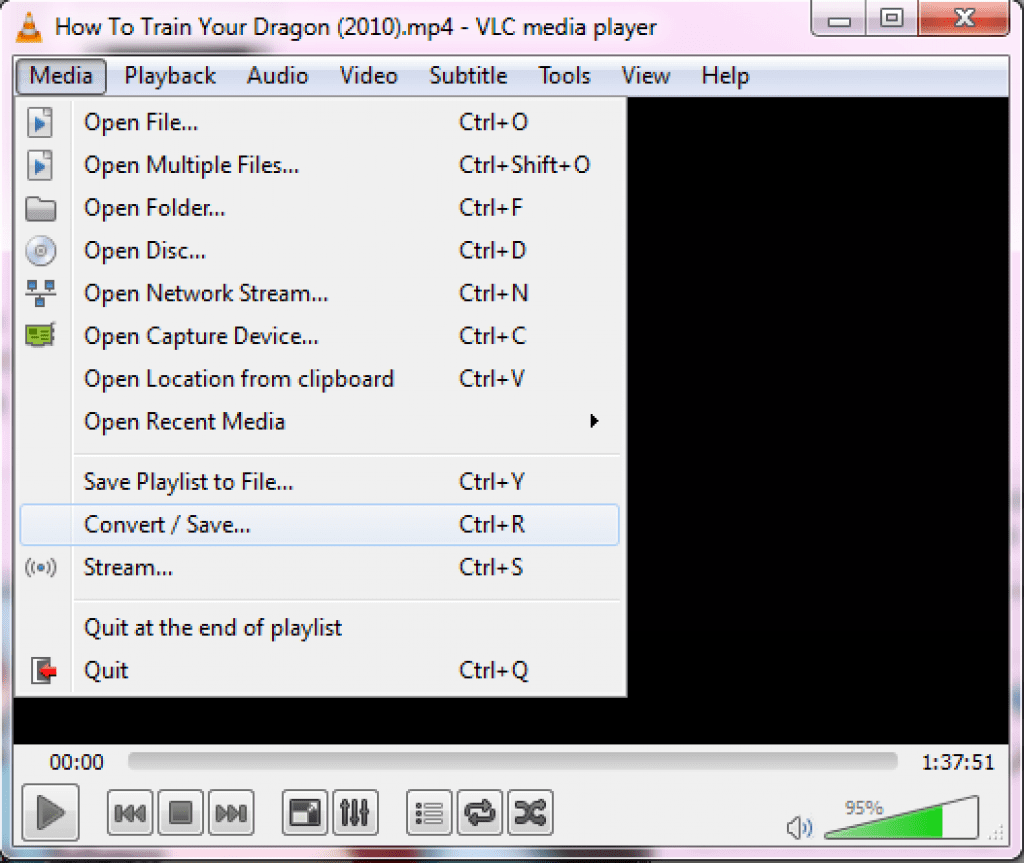

![كيفية نقل الملفات من ايفون إلى ويندوز [أسهل طريقة] كيفية نقل الملفات من ايفون إلى ويندوز [أسهل طريقة]](https://www.tazkranet.com/wp-content/uploads/2024/02/كيفية-نقل-الملفات-من-ايفون-إلى-ويندوز-240x120.webp)



